В веб интерфейсах управления ESXi Host Client и vShere Web Client по умолчанию настроены таймауты неактивности, благодаря которым сессия пользователя автоматически завершается, если он не открывал вкладку браузера с веб интерфейсом управления VMWare. В этой статье мы покажем, как увеличить или совсем отключить таймаут неактивности в VMWare ESXi и vSphere.
В текущих версиях ESXi сессия пользователя автоматически завершается, если он не был активен в ней более 15 минут. Если вы вернетесь на вкладку вебб интерфейса ESXi Host Client через 15 минут, то увидите надпись:
You were logged out due to inactivity.
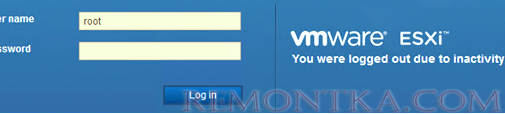
На отдельно-стоящем ESXi хосте или на бесплатном VMware vSphere Hypervisor вы можете изменить таймаут сессии в Host Client Web Interface.
- Выберите свою учетную запись в правом верхнем углу веб-интерфейса и выберите Settings -> Application timeout ;
- По умолчанию задан таймаут 15 минут ;
- Вы можете изменить его на 30 минут, 1 или 2 часа, или совсем отключить (off)
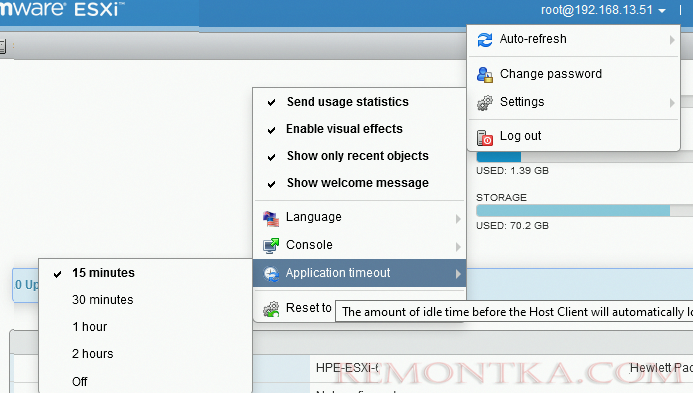
При отключении таймаута неактивности появится предупреждение:
Disabling session time out could leave your ESXi host vulnerable to malicious activity. Are you sure you want to disable session time out?
Также вы можете изменить таймаут сессии веб интерфейса в расширенных параметрах хоста ESXi.
- Перейдите в Manage -> System -> Advanced settings ;
- Найдите параметр UserVars.HostClientSessionTimeout ;
- В нем задается таймаут сессии в секундах. По-умолчанию тут задано 900 секунд (15 мин). Можете увеличить таймаут, или совсем отключить его (изменить на 0).
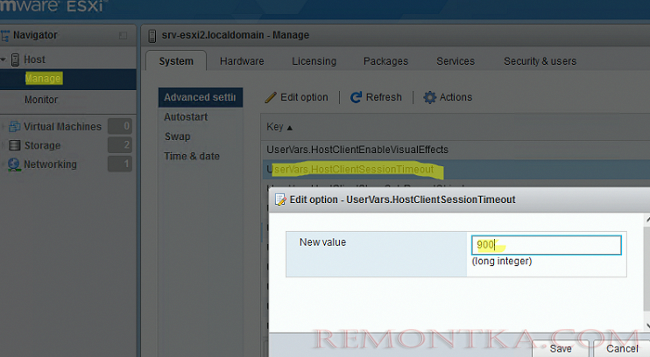
Чтобы применить новые настройки перезагрузите веб страницу управления ESXi ( ctrl+F5 ).
Начиная с версии VMware vSphere 5.1 таймаут неактивности в веб интерфейсе управления vSphere Client увеличен с 30 до 120 минут. Если ваша сессия завершена по таймауту, вы увидите сообщение:
Connection Timeout_x000D_Your vSphere Client session is no longer authenticated. Please login again.
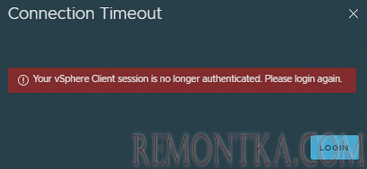
В VMware vSphere 7.0 + вы можете изменить этот таймаут в настройках vCenter ( Administration -> Deployment -> Client Configuration -> Session timeout .)
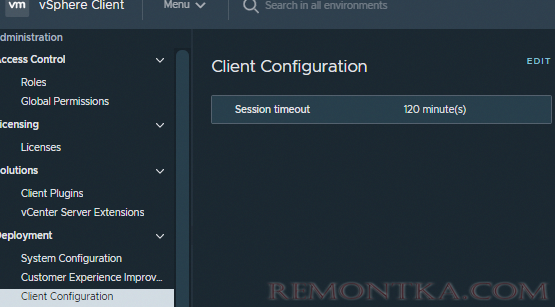
Или из настроек vCenter Server -> Configure -> Settings -> Settings -> Timeout settings. Однако полностью отключить таймаут неактивности, уменьшим его до 0 нельзя.
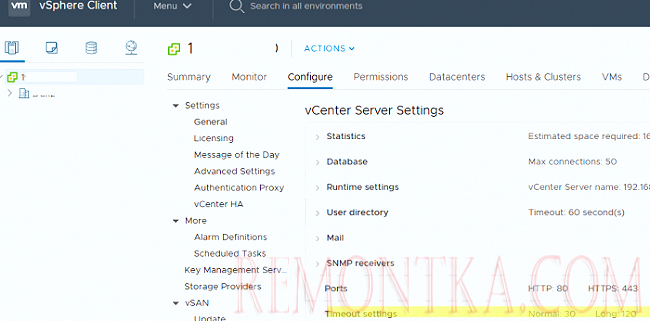
Настройки таймаута неактивности задаются в конфигурационном файле на хосте VCSA:
- Подключитесь к своему хосту vCenter Server Appliance по SSH;
- Запустите консоль, набрав:
shell - Отредактируйте файл webclient.properties:
vi /etc/vmware/vsphere-ui/webclient.properties - Найдите строку session.timeout . Как вы видите, по умолчанию задан таймаут для сессии 120 минут;
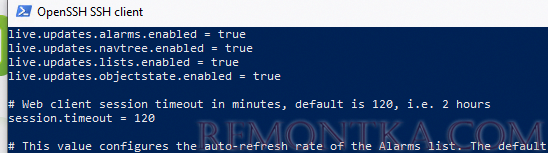
- Вы можете изменить это значение, или совсем отключить таймаут неактивности, указав тут 0;
- Сохраните изменения:
[ESC]->:wq->[Enter] - Перезапустите службу HTML5 vSphere Web Client:
service-control --stop vsphere-ui
service-control --start vsphere-ui